Если вы продаете свой iPad, у вас есть проблемы или вы просто хотите начать все сначала, существует множество причин, по которым вам может потребоваться его сброс. Давайте посмотрим, как удалить все с вашего iPad и восстановить его до заводских настроек.
Когда вы работаете над сбросом iPad, важно помнить, что вам нужно будет подключиться к Wi-Fi или сотовой сети и знать свой пароль Apple ID (тот, который вы используете для iCloud), если у вас включена функция «Найти мой iPad».
Кроме того, убедитесь, что у вас есть резервная копия вашего iPad или где-то сохранена важная информация, прежде чем вы перезагрузите устройство.
Прежде чем приступить к сбросу iPad, лучше выйти из App Store и iCloud (хотя iOS заставит вас выйти из iCloud позже, если у вас включен Find My iPad).
Как перезагрузить iPad и стереть весь контент
- Нажмите на Настройки, а затем нажмите на Общие
- Проведите вниз до самого дна и нажмите на Сброс
- Нажмите «Удалить все содержимое и настройки», введите свой пароль (если он у вас есть)
- Нажмите «Стереть iPad», нажмите «Стереть iPad» еще раз, чтобы подтвердить
- Введите свой пароль Apple ID и нажмите «Стереть»
На этом этапе вся информация на вашем iPad была стерта, и вы должны увидеть экран приветствия iOS, как при первой покупке вашего iPad. Вы можете передать свое устройство кому-то другому, восстановить из резервной копии или настроить iPad как новый.
Вот скриншот прохождения вышеупомянутого процесса:
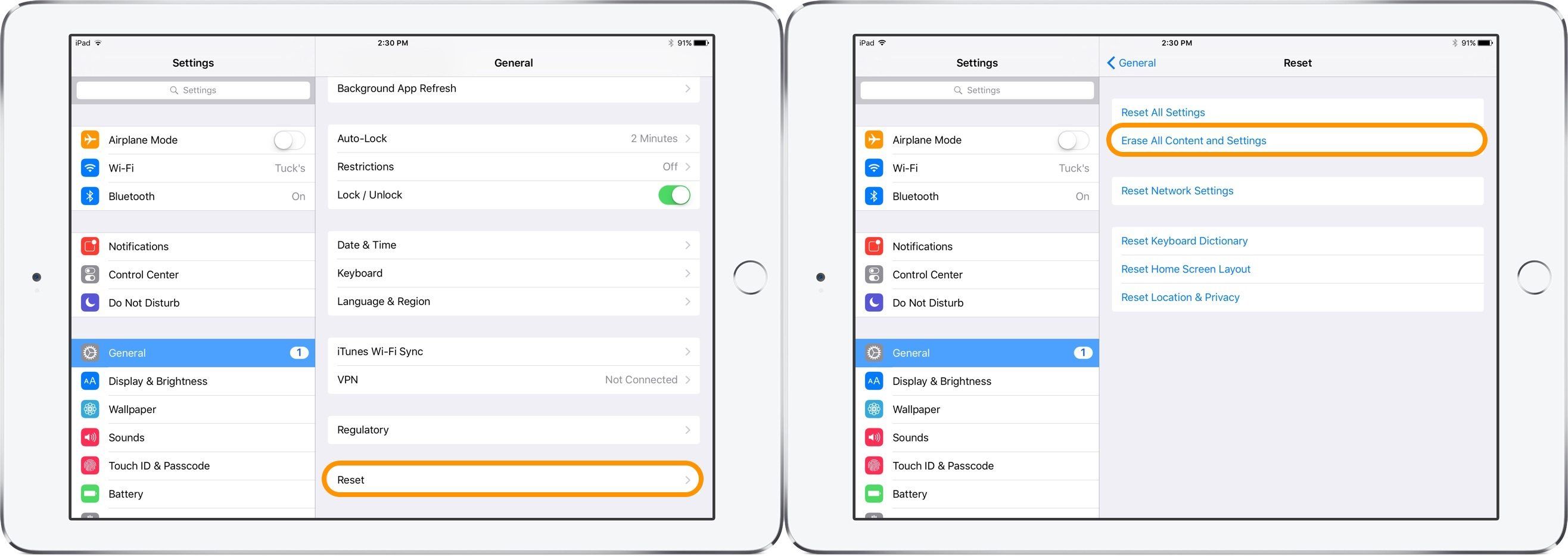
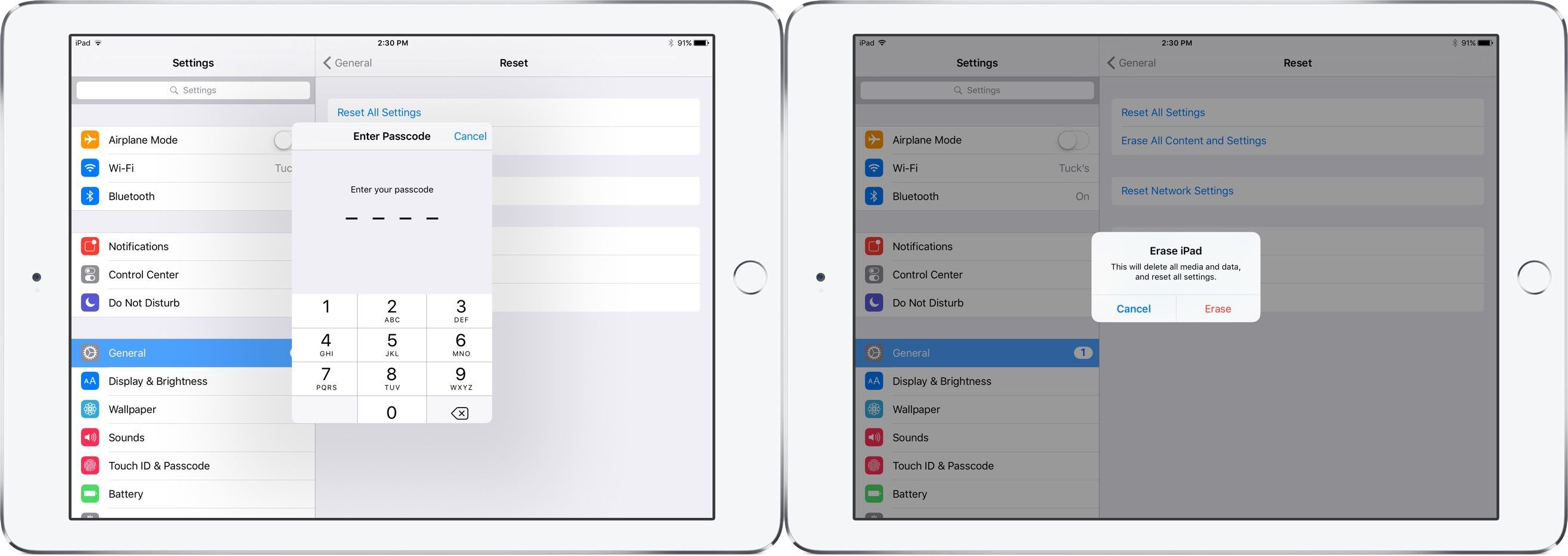
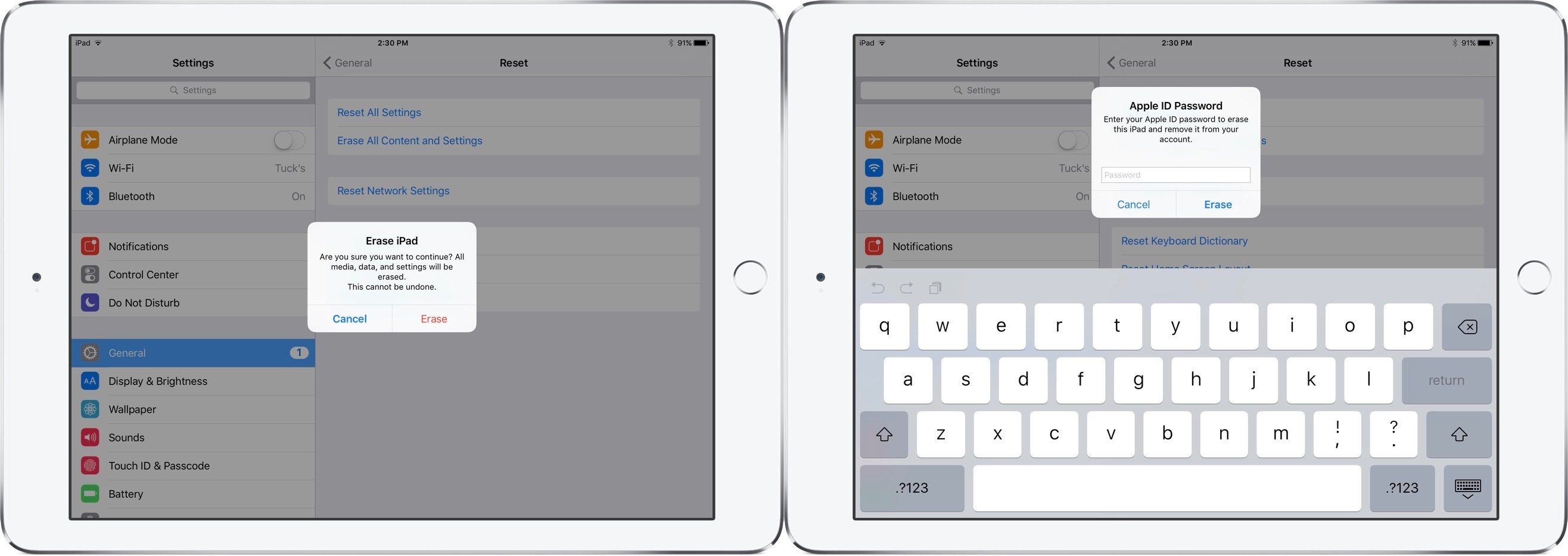
Если у вас нет пароля на вашем iPad или вы отключили функцию «Найти мой iPad», вы не увидите эти шаги в процессе сброса. Для получения дополнительной помощи с вашими устройствами Apple, ознакомьтесь с нашим руководством и ресурсами ниже.
- Как восстановить iPhone (или iPad) из iCloud Backup
- Как восстановить iPhone (или iPad) из iTunes Backup





![How-To: джейлбрейк iOS 9.3.3 с английской версией Pangu [видео]](http://master-gadgets.ru/wp-content/cache/thumb/d9a1bd4e2_150x95.jpg)
